Ako odstrániť vyhľadávanie ochrany pred počítačom

- 4907
- 1270
- Leopold Kyseľ
V tejto inštrukcii, podrobne o tom, ako úplne odstrániť program ochrany vyhľadávania pred počítačom - zvážim, ako to urobiť manuálne a takmer v automatickom režime (niektoré veci sa budú musieť robiť s vašimi rukami). Zvyčajne hovoríme o ochrane hľadania potrubia, ale v mene existujú variácie bez potrubia. Popísané sa môžu stať v systéme Windows 8, 7 a myslím si, že aj v systéme Windows 10.
Samotný program na ochranu vyhľadávania je nežiaduci a dokonca škodlivý, termín únosy prehliadača (Invader prehliadaču) sa používa v anglickom internete, pretože mení parametre prehliadača, domovskej stránky, nahrádza výsledky vyhľadávania a spôsobuje reklamu v prehliadači. A odstránenie nie je také ľahké. Zvyčajnou cestou vzhľadu na počítači je inštalácia spolu s ďalším, nevyhnutným programom, niekedy dokonca aj zo spoľahlivého zdroja.
Vyhľadávanie Kroky odstraňovania
Aktualizácia 2015: Pokúste sa prejsť do programových súborov alebo programových súborov (x86) ako prvý krok a ak existuje priečinok XTAB alebo Minitab, MIitab, spustite tam súbor odinštalovania.Exe - to môže fungovať bez použitia krokov opísaných nižšie. Ak pre vás táto metóda fungovala, odporúčam, aby na konci tohto článku sledovali videozáznamy, kde existujú užitočné odporúčania o tom, čo by sa malo urobiť po odstránení chránenia vyhľadávania.
Po prvé, o tom, ako odstrániť chránenie vyhľadávania v automatickom režime, ale malo by sa pamätať na to, že táto metóda nie vždy pomáha úplne sa zbaviť tohto programu. Preto, ak tu uvedené kroky nestačia, malo by to pokračovať manuálne. Zvážim potrebné kroky na príklade ochrany potrubia, ale potrebné kroky budú rovnaké pre ďalšie variácie programu.

Je zvláštne, že je lepšie začať so spustením chránenia vyhľadávania (môžete použiť ikonu v oblasti upozornení) a prechod na jeho nastavenia - nainštalujte domovskú stránku, ktorú tam potrebujete namiesto potrubia alebo vyhľadávania Tri. Nový bod TAB označte predvolenú prehliadač, vezmite „vylepšiť moje vyhľadávanie. Skúsenosti“ (Vylepšite vyhľadávanie), tiež nastavte predvolené vyhľadávanie. A uložte nastavenia - tieto akcie pre nás nestačia, ale užitočné.

Pokračujte jednoduchým odstránením prostredníctvom „programov a komponentov“ panely Položky Windows Ovládanie panelov. Je ešte lepšie, ak na tento krok používate deinstal, napríklad Revo Uninstaller (bezplatný program).
V zozname nainštalovaných programov nájdete chránite a odstráňte ho. Ak sa Master na odstránenie spýta, ktoré parametre prehliadača majú odísť, uveďte reset domovskej stránky a nastavenia pre všetky prehliadače. Okrem toho, ak v inštalovaných programoch, ktoré ste nenainštalovali, uvidíte rôzne panel s nástrojmi.
Ďalšou fázou je použitie voľných prostriedkov na odstránenie škodlivého softvéru. Odporúčam ich použiť v nasledujúcom poradí:
- Malwarebytes Antimalware;
- Hitman Pro (použitie bez platby je možné iba do 30 dní. Po spustení jednoducho aktivujte bezplatnú licenciu), naložte počítač pred ďalším bodom;
- Čistenie čistenia prehliadača Avast, pomocou tohto nástroja, odstráňte všetky pochybné rozšírenia, doplnky a doplnky v prehliadačoch, ktoré používate.
Čistenie prehliadača Avast si môžete stiahnuť z oficiálnej webovej stránky http: // www.Avast.RU/Store, Informácie o ďalších dvoch programoch nájdete tu.
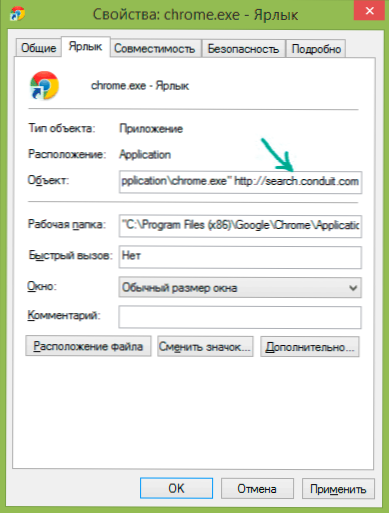
Odporúčam tiež buď rekreate skratky prehliadača (za to odstráňte existujúce, prejdite do priečinka prehliadača, napríklad C: \ Program Files (x86) \ C: \ Users \ Name \ AppData a potiahnite spustiteľný súbor na pracovnú plochu alebo na paneli úloh na vytvorenie skratky) alebo otvorte vlastnosti štítku pomocou pravého kliknutia naň (nefunguje v úlohách Windows 8) , potom na „štítok“ - „Object“ na odstránenie textu po ceste k súboru prehliadača (ak existuje).
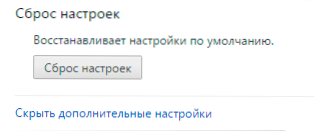
Okrem toho má zmysel použiť bod na resetovanie nastavení v samotnom prehliadači (je v nastaveniach v prehliadači Google Chrome, Opera, Mozilla Firefox). Skontrolujte, či to fungovalo alebo nie.
Odstránime to manuálne
Ak ste sa okamžite presunuli do tohto bodu a už hľadáte, ako odstrániť HPUI.Exe, cltmngsvc.Exe, cltmng.EXE, SUPHPUIWINDOW a ďalšie komponenty vyhľadávania chránia, stále by som odporučil začať s krokmi opísanými v predchádzajúcej časti vedenia a nakoniec vyčistiť počítač pomocou informácií uvedených tu uvedených informácií.
Fázy odstraňovania manuálne:
- Odstráňte program chránenia vyhľadávania prostredníctvom ovládacieho panela alebo pomocou deinstala (bol opísaný vyššie). Odstráňte aj ďalšie programy, ktoré ste nenainštalovali (za predpokladu, že viete, čo môžete odstrániť a čo nie) - napríklad na paneli s nástrojmi názvu.
- Pomocou dispečera úlohy dokončite všetky pochybné procesy, ako napríklad SuphpuiWindow, HPUI.exe, ako aj pozostávajúca z náhodnej sady symbolov.
- Starostlivo preštudujte zoznam programov v oblasti automatického nakladania a spôsobov, ako ich. Odstráňte pochybné z automatického nakladania a priečinkov. Často nosia názvy súborov z náhodných symbolových sád. Ak ste sa stretli s položkou kontajnera na pozadí pri zaťažení zbernice, tiež ju odstráňte.
- Skontrolujte plánovač úloh, či nie je prítomnosť nežiaduci. Bod SearchProtect v knižnici úloh sa často pomenuje aj na pozadí.
- Klauzuly 3 a 4 sa pohodlne vykonávajú pomocou Ccleaner - poskytuje vhodné body za prácu s programami v automatickom nakladaní.
- Pozrite sa na ovládací panel - Administration - Služby. Ak existujú služby týkajúce sa ochrany vyhľadávania, zastavte sa a vypnite ich.
- Skontrolujte priečinky v počítači - zapnite zobrazenie skrytých súborov a priečinkov, venujte pozornosť nasledujúcim priečinkom a súborom v nich: Conduit, SearchProtect. Mozilla Firefox. Pozrite sa na priečinok C: \ Users \ Name_Palizer \ AppData \ Local \ temp a vyhľadajte súbory s náhodným menom a vyhľadávaním ikon, odstráňte ich, odstráňte ich. Tiež, ak tam vidíte mená CT1066435 - to je tiež aj ona.
- Prejdite na ovládací panel - Vlastnosti prehliadača (Observer) - Pripojenie - Nastavenie siete. Uistite sa, že neprítomnosť proxy servera v parametroch.
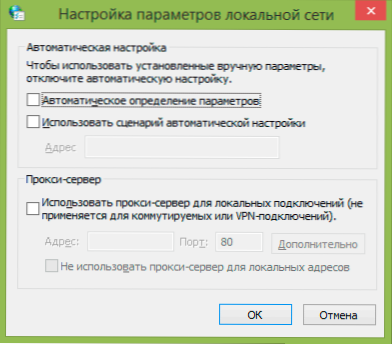
- Skontrolujte a ak je to potrebné, vyčistite súbor hostiteľov.
- Zostavte skratky pre prehliadač.
- V prehliadači vypnite a odstráňte všetky pochybné rozšírenia, doplnky, doplnky.
Výučba
Zároveň som zaznamenal video šéf videa, ktorý ukazuje proces odstraňovania vyhľadávania chráni pred počítačom. Možno budú tieto informácie tiež užitočné.
Ak nie ste úplne jasní v žiadnom z týchto bodov, napríklad ako vyčistiť súbor hostiteľov, potom všetky pokyny pre každý z nich sú na mojom webe (a nielen na bane) a sú ľahko prostredníctvom vyhľadávania. Ak niečo stále zostáva jasné, napíšte komentár a pokúsim sa vám pomôcť. Ďalším článkom, ktorý môže pomôcť s odstránením vyhľadávania ochrany, je to, ako odstrániť pop -upy s reklamou v prehliadači.

